Account Payable
Transactions Account Payable merupakan modul yang digunakan untuk transaksi jurnal AP List Payment dan tambahan buat PPh21. Di dalam menu ini terdapat fungsi 'Filter', 'View', 'Create New', 'Edit', 'Disable', 'Print' dan 'Posted'. Tampilan awal ketika user membuka menu "Transactions Account Payable" adalah sebagai berikut :
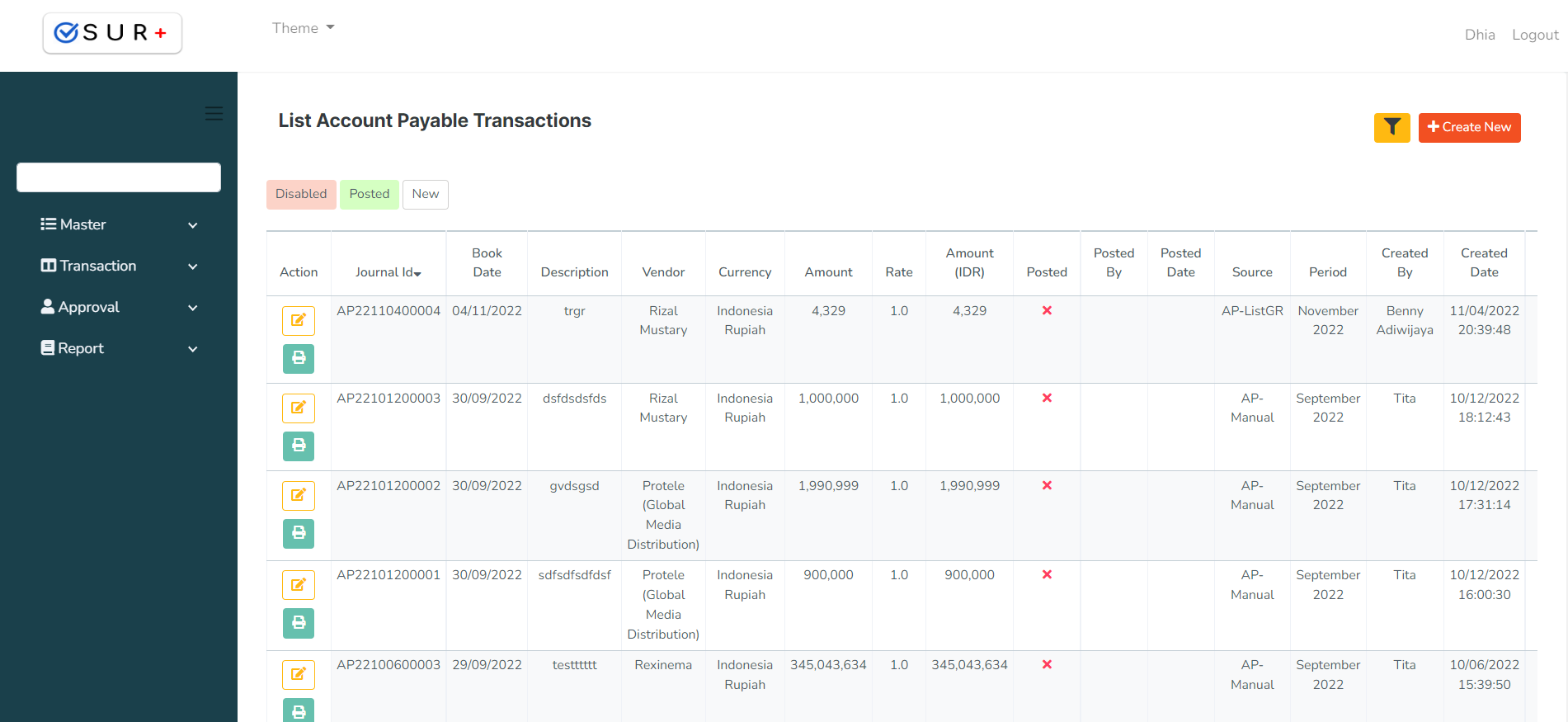
Di dalam menu Transactions Account Payable sendiri ketika user berpindah ke halaman Detail Account Payable, terdapat enam buah panel yaitu "Header", "Debit", "Credit", "Reference", "Response" dan "Info".
Panel Header berisi informasi data header dari Account Payable. Di sini user bisa mengisi serta mengedit data header dari Account Payable.
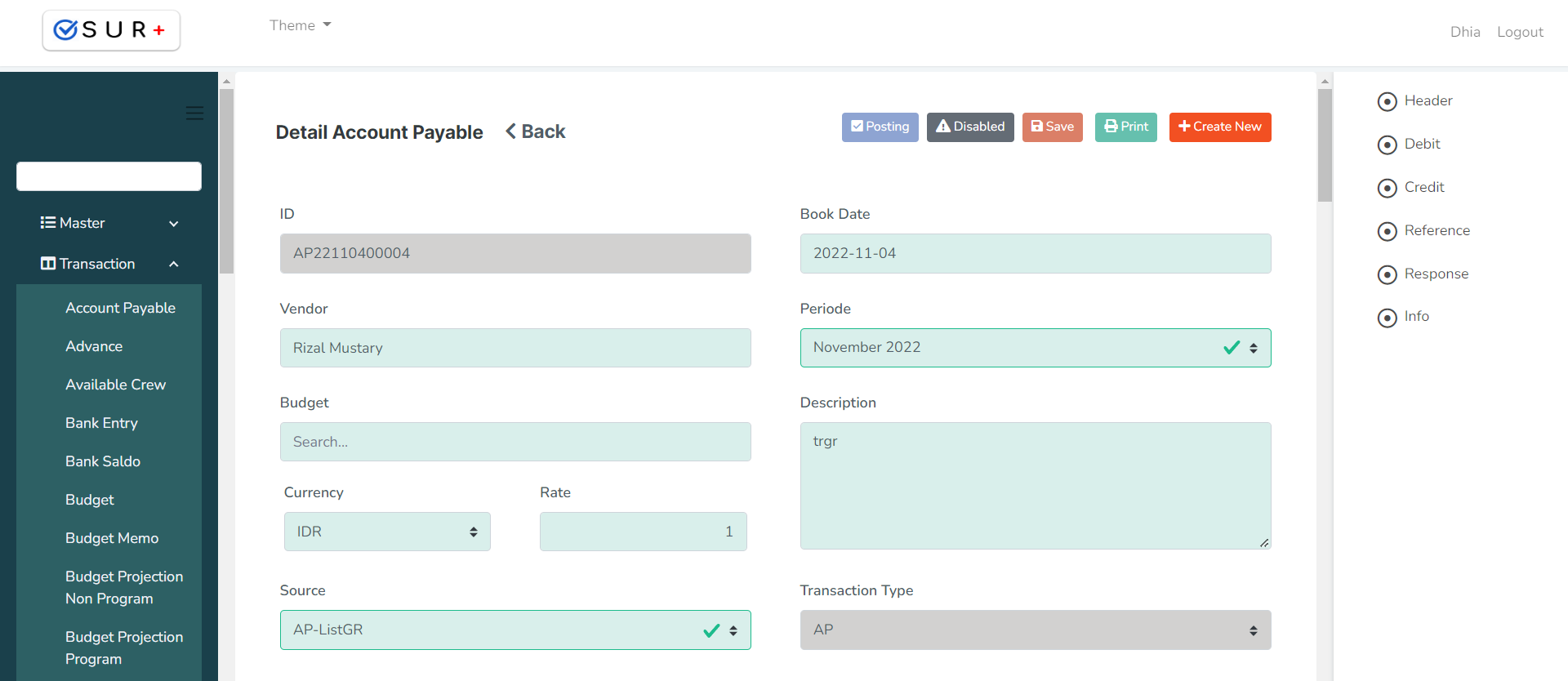
Panel Debit berisi informasi seputar Debit Account Payable. Di panel ini user bisa melakukan add debit atau add reference untuk menambahkan data debit.
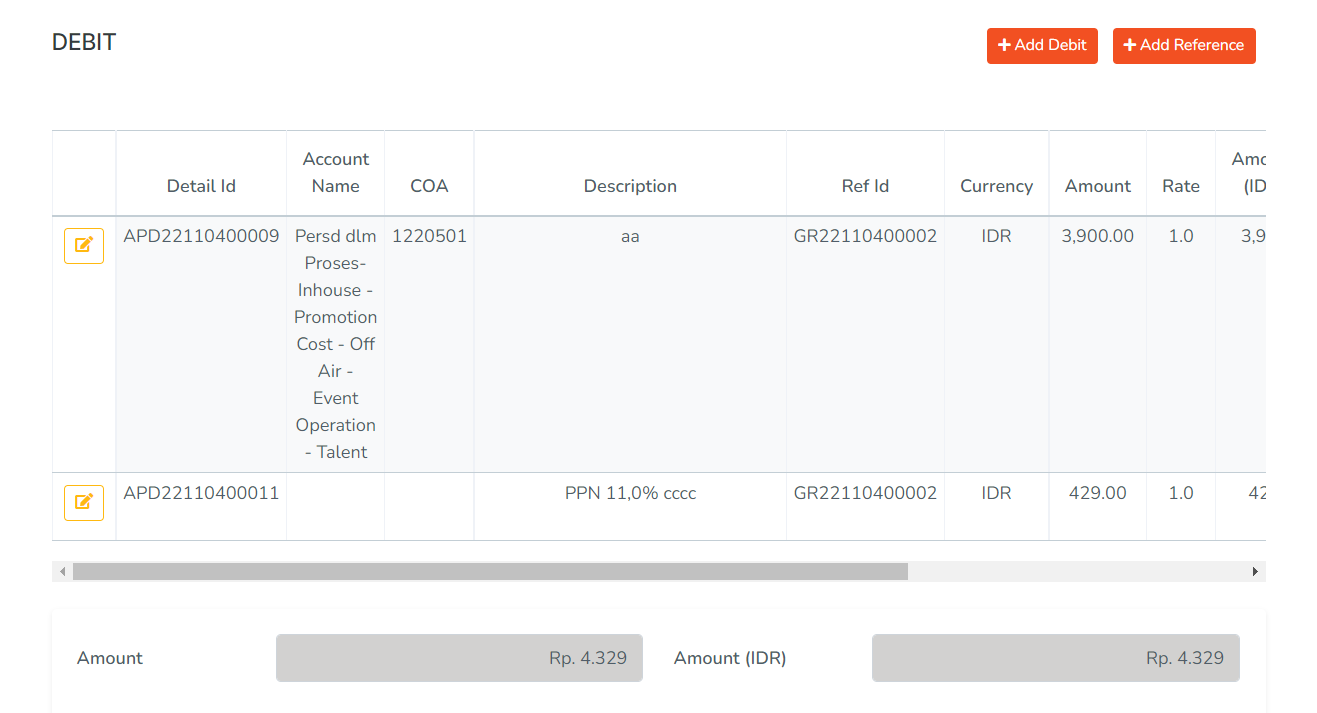
Panel Credit berisi informasi seputar Credit Account Payable. Di panel ini user bisa melakukan add credit untuk menambahkan data credit.
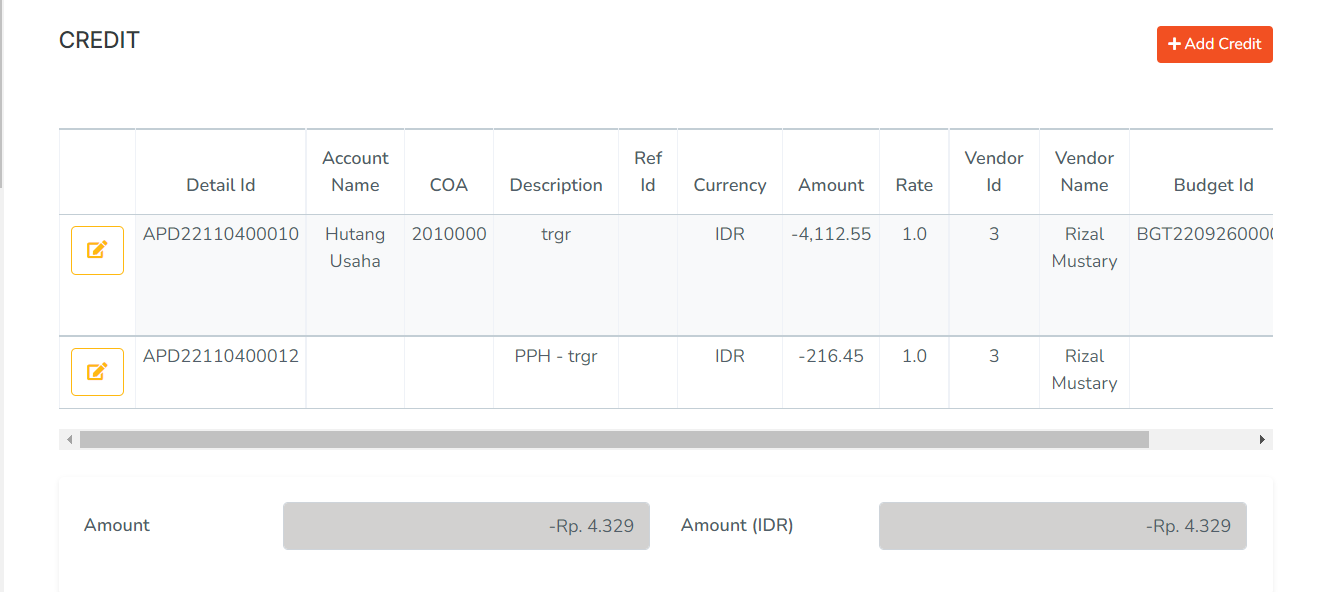
Panel Reference berisi informasi seputar list reference dari account payable.
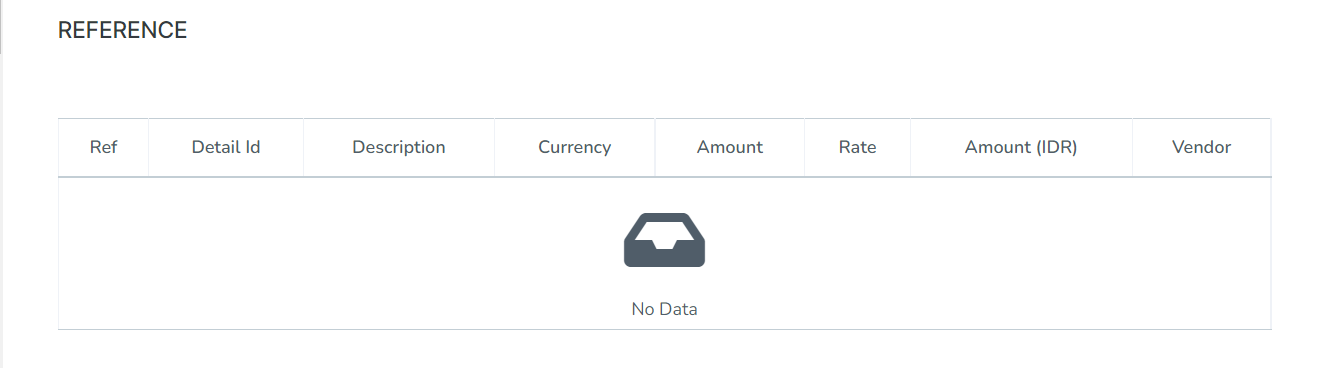
Panel Response berisi informasi seputar list response dari account payable.
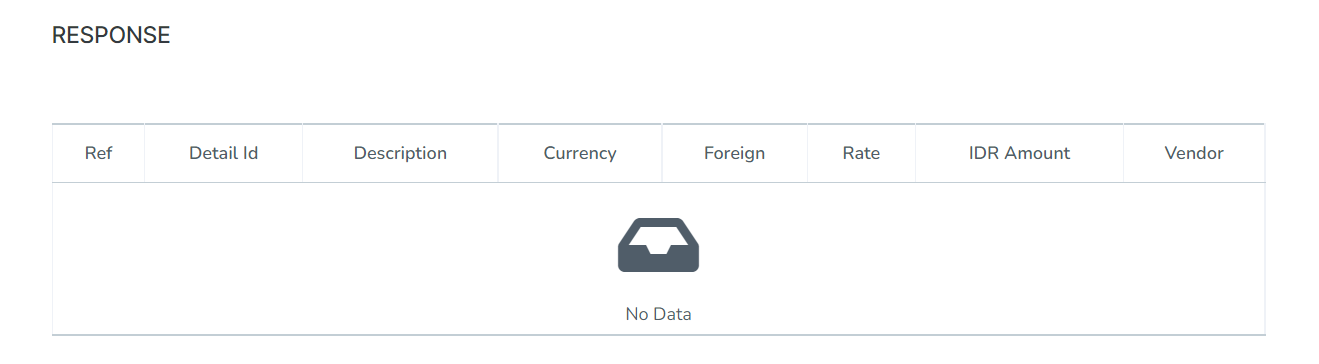
Panel Info berisi informasi siapa dan kapan yang telah melakukan create, modified, disable serta approved data.
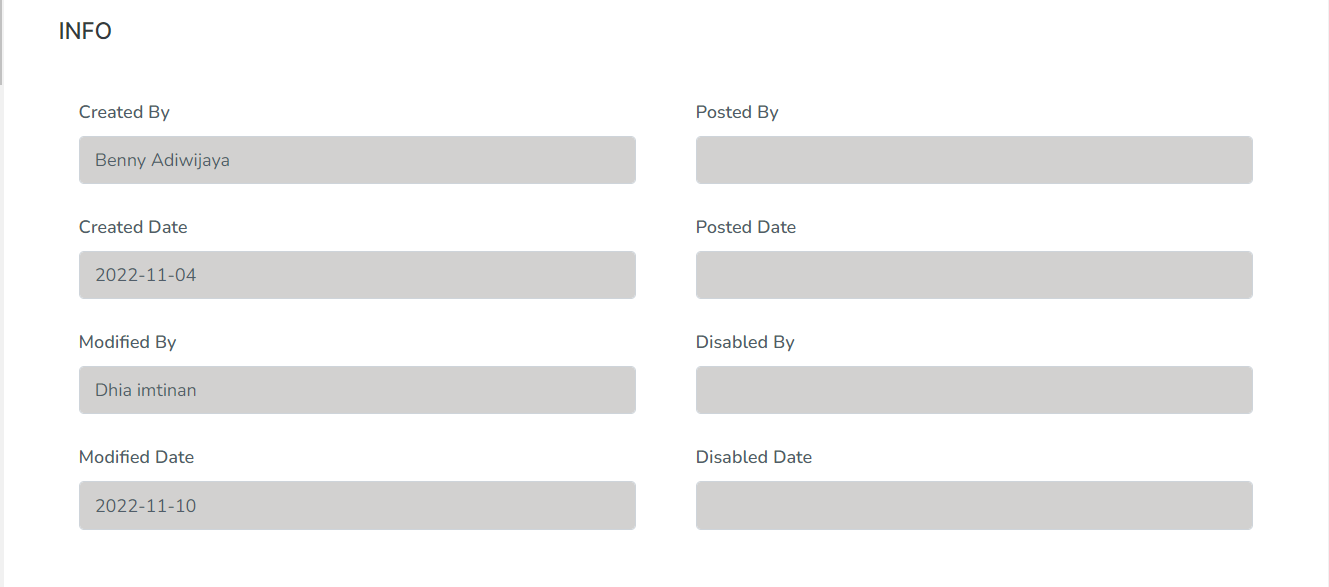
Filter Data
- Untuk memfilter data, dapat dilakukan dengan cara klik tombol filter

- Kolom pencarian Source, digunakan untuk melakukan pencarian berdasarkan kata kunci source Account Payable.
- Kolom pencarian Vendor, digunakan untuk melakukan pencarian berdasarkan kata kunci nama vendor.
- Kolom pencarian ID, digunakan untuk melakukan pencarian berdasarkan kata kunci ID Account Payable.
- Kolom pencarian Created By, digunakan untuk melakukan pencarian berdasarkan kata kunci nama pembuat transaksi.
- Tombol
 untuk menampilkan hasil pencarian berdasarkan pilihan filter. Lalu hasil pencarian akan muncul pada data kolom.
untuk menampilkan hasil pencarian berdasarkan pilihan filter. Lalu hasil pencarian akan muncul pada data kolom.
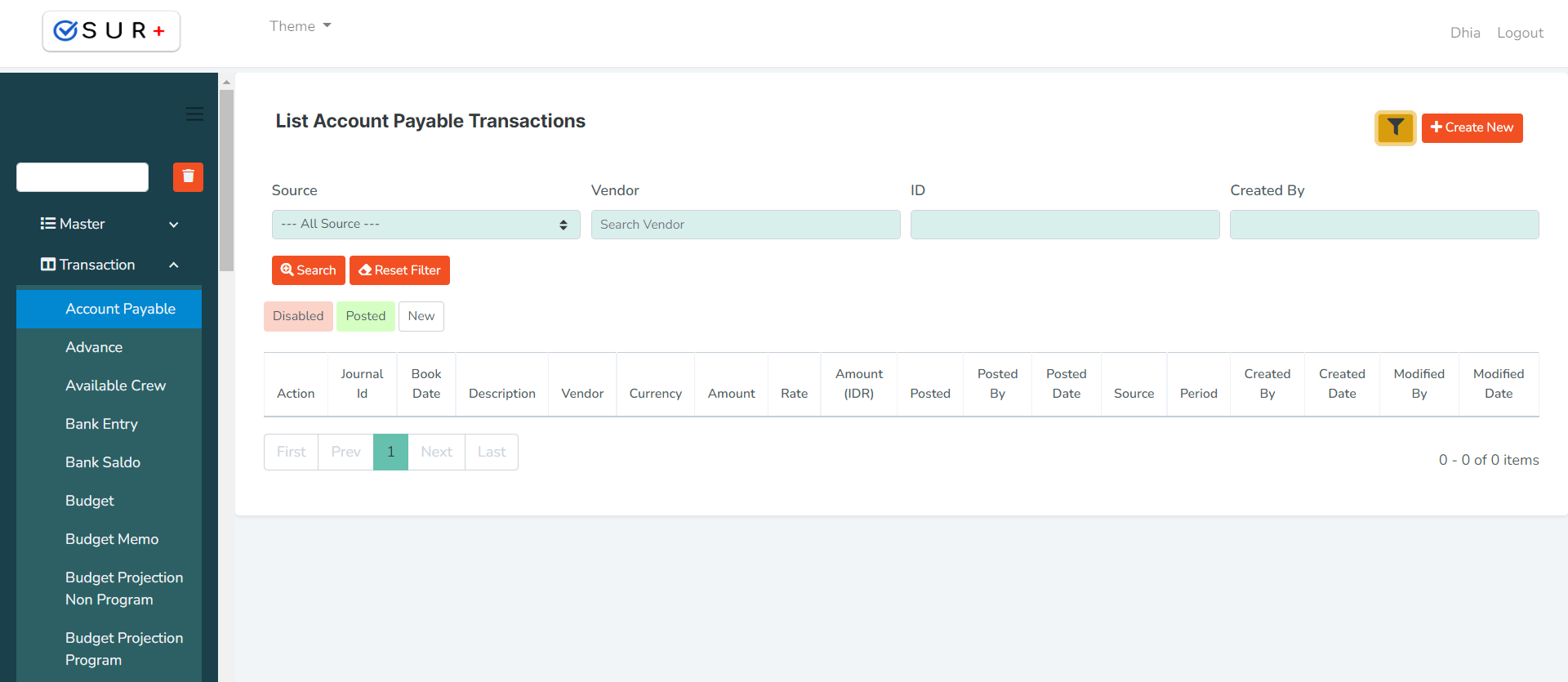
- Klik button
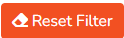 untuk mereset kolom filter.
untuk mereset kolom filter.
Create New
- User mengklik button
 untuk membuat data baru pada list data table.
untuk membuat data baru pada list data table. - Setelah itu akan masuk ke halaman detail data Transactions Account Payable. Di halaman detail data ini, terdapat enam buah panel yaitu "Header", "Debit", "Credit", "Reference", "Response" dan "Info" yang masing-masing berisi informasi dari data detail Transactions Account Payable.
Panel Header
User memasukkan data Account Payable pada kolom form pembuatan di panel header.
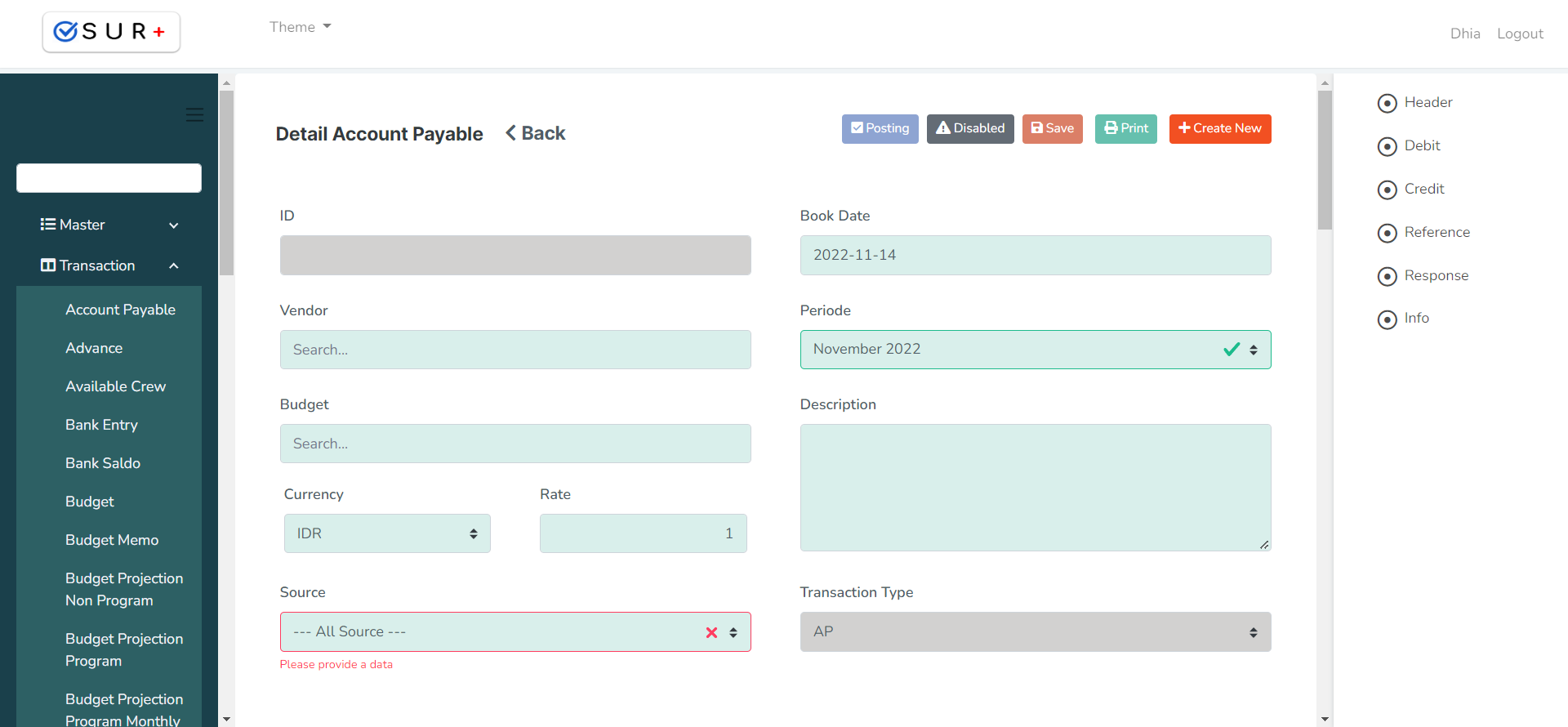
1. Vendor : masukkan nama vendor.
2. Budget : masukkan nama budget.
3. Currency : masukkan kurs mata uang.
4. Rate : masukkan rate.
5. Source: masukkan sumber account payable.
6. Book Date : masukkan tanggal booking.
7. Periode: masukkan waktu periode.
8. Description : masukkan deskripsi sebagai informasi tambahan.
Panel Debit
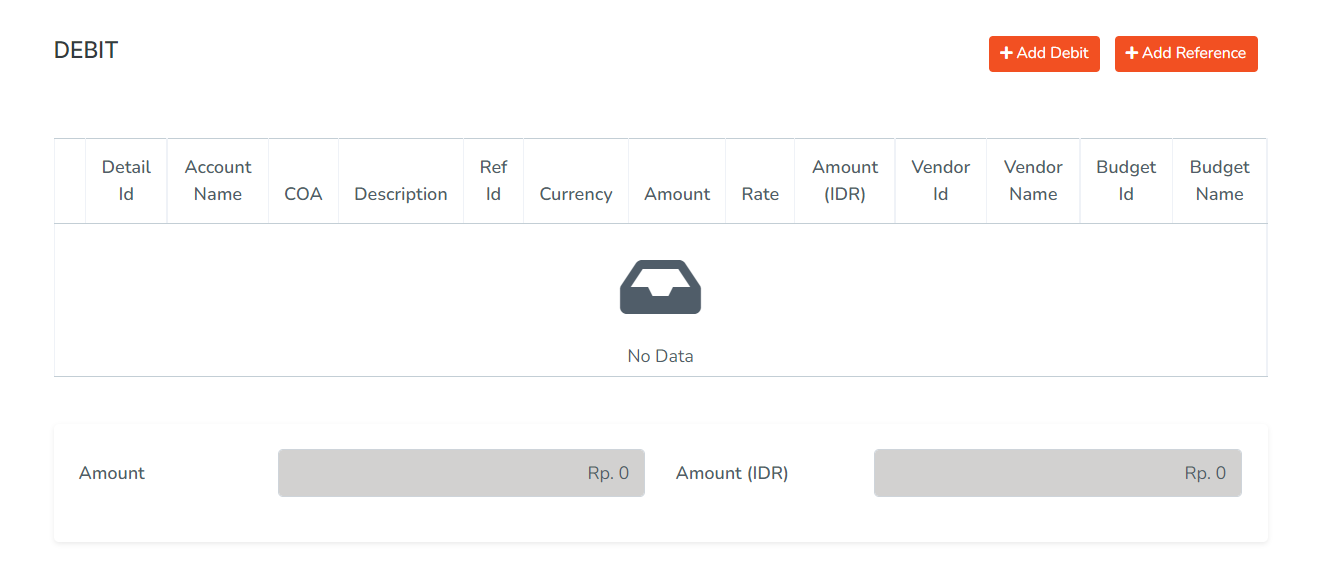
Pada panel debit ini, terdapat dua buah button yaitu untuk menambahkan debit secara manual atau dengan menarik referensi. Untuk menambahkan debit secara manual, user mengklik button ![]() maka akan keluar pop up seperti berikut lalu isi form yang ada.
maka akan keluar pop up seperti berikut lalu isi form yang ada.
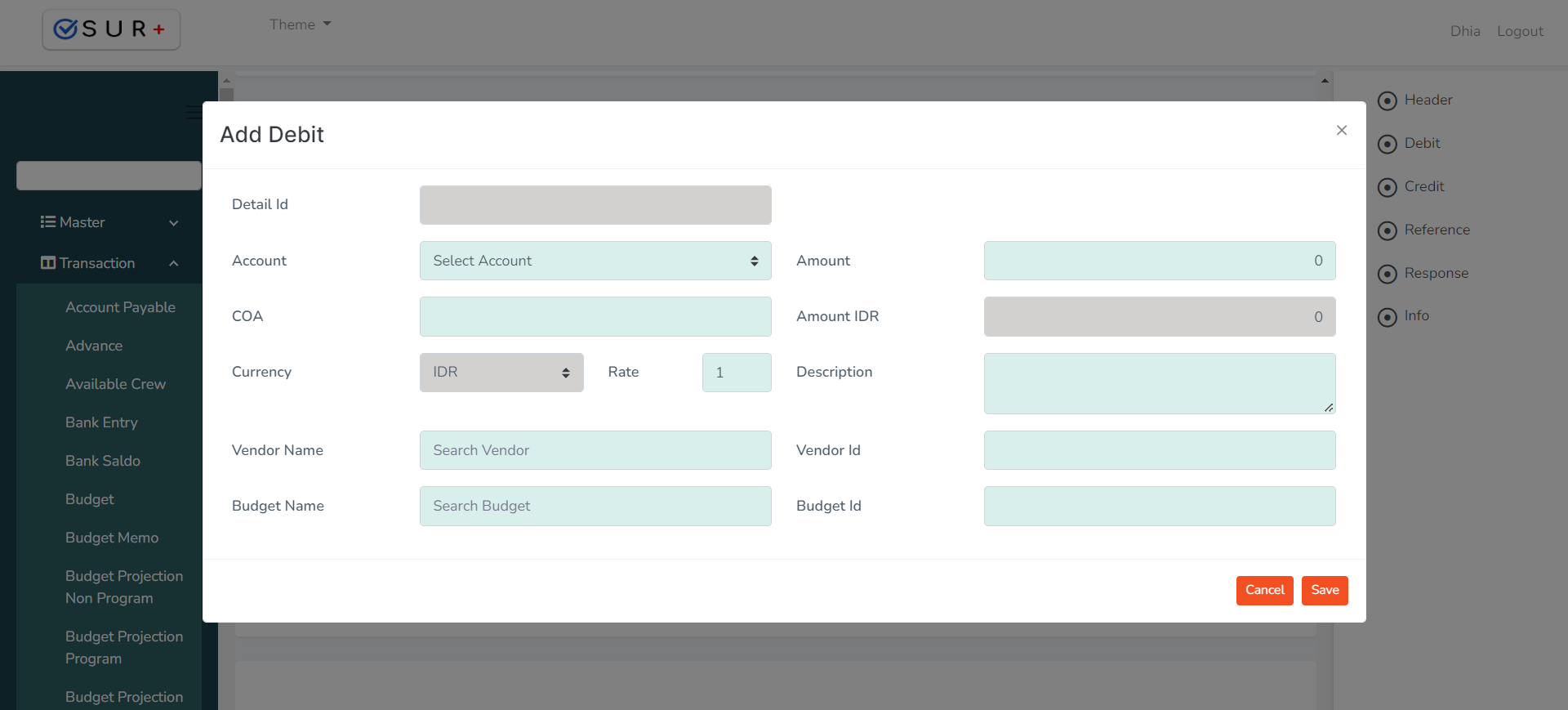
Jika sudah klik button ![]() untuk menyimpan atau klik button
untuk menyimpan atau klik button ![]() untuk cancel.
untuk cancel.
Jika user ingin menambahkan debit dengan cara menarik refernsi yang ada, user mengklik button ![]() maka akan muncul pop up seperti pada gambar di bawah.
maka akan muncul pop up seperti pada gambar di bawah.
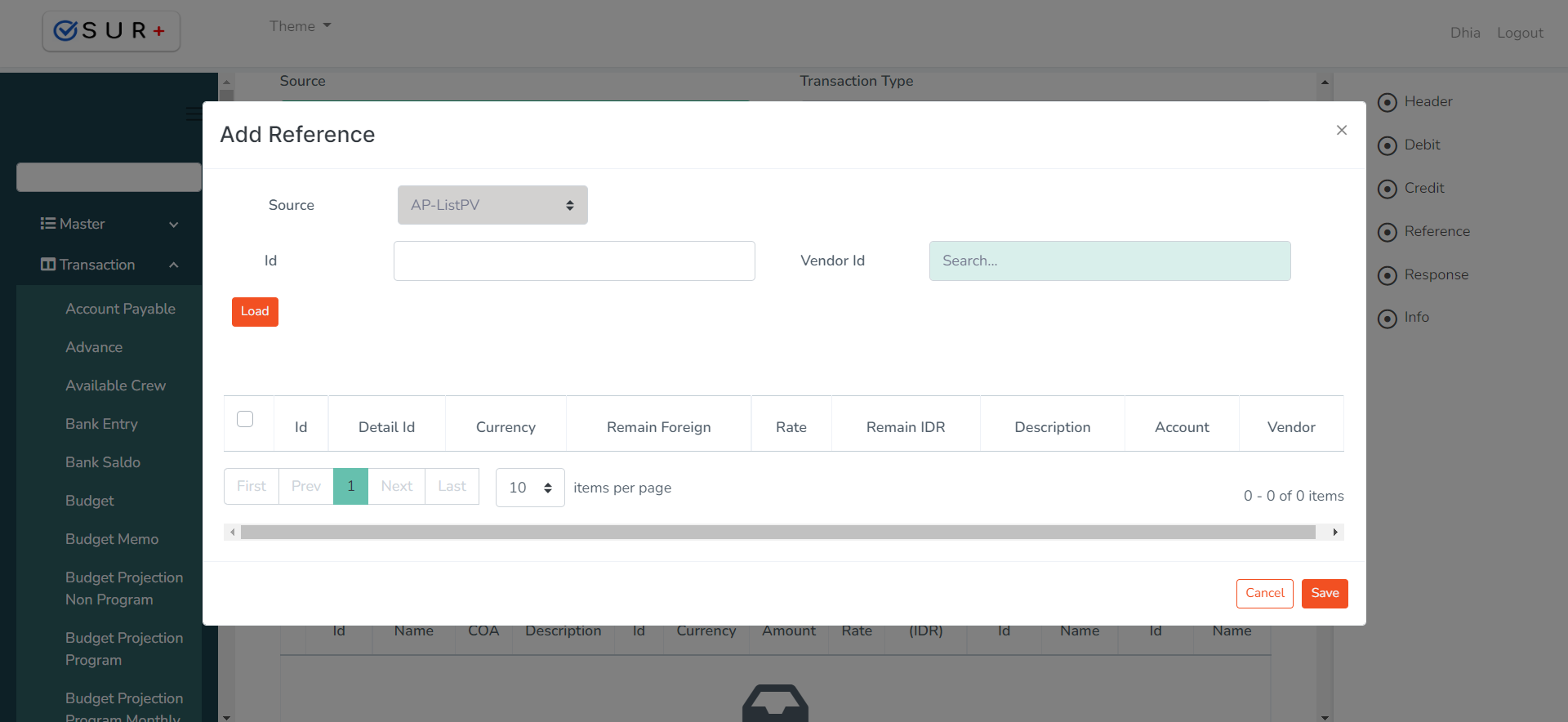
User mengisikan ID atau vendor ID lalu mengklik button ![]() agar data muncul pada data table. Jika data yang diinginkan sudah muncul, user hanya perlu mencentang data yang ingin ditarik. Jika sudah klik button
agar data muncul pada data table. Jika data yang diinginkan sudah muncul, user hanya perlu mencentang data yang ingin ditarik. Jika sudah klik button ![]() untuk menyimpan atau klik button
untuk menyimpan atau klik button ![]() untuk cancel.
untuk cancel.
Panel Credit
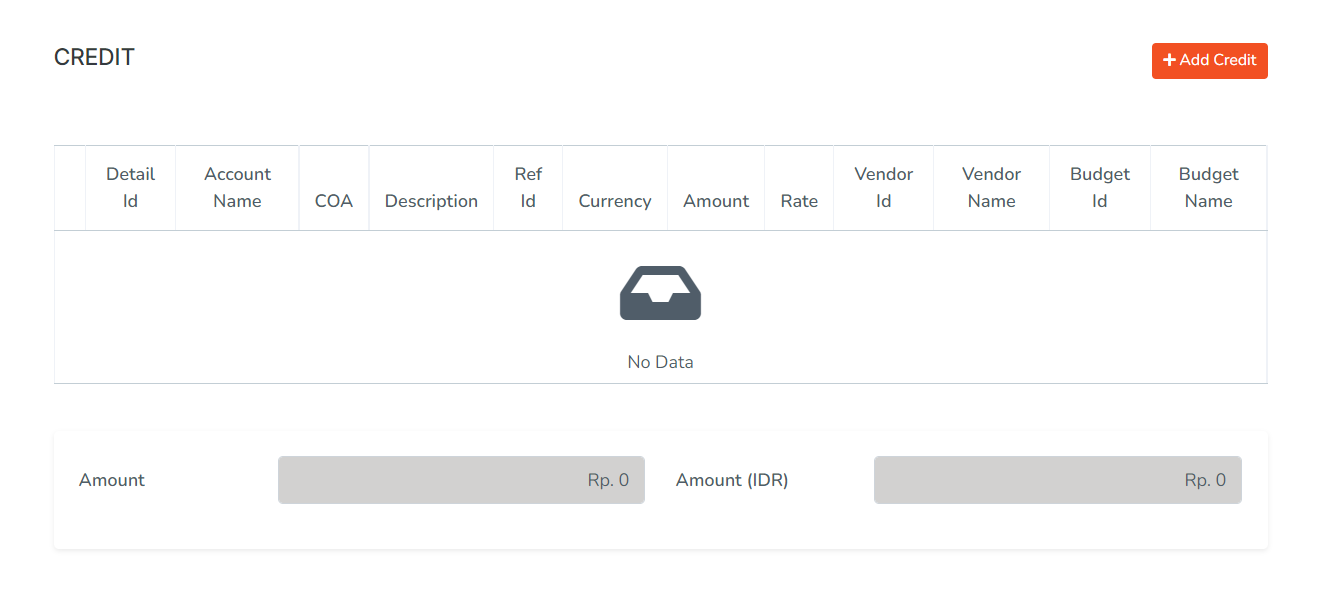
Pada panel credit ini user bisa menambahkan credit dengan cara mengklik button ![]() maka akan keluar pop up seperti berikut lalu isi form yang ada.
maka akan keluar pop up seperti berikut lalu isi form yang ada.
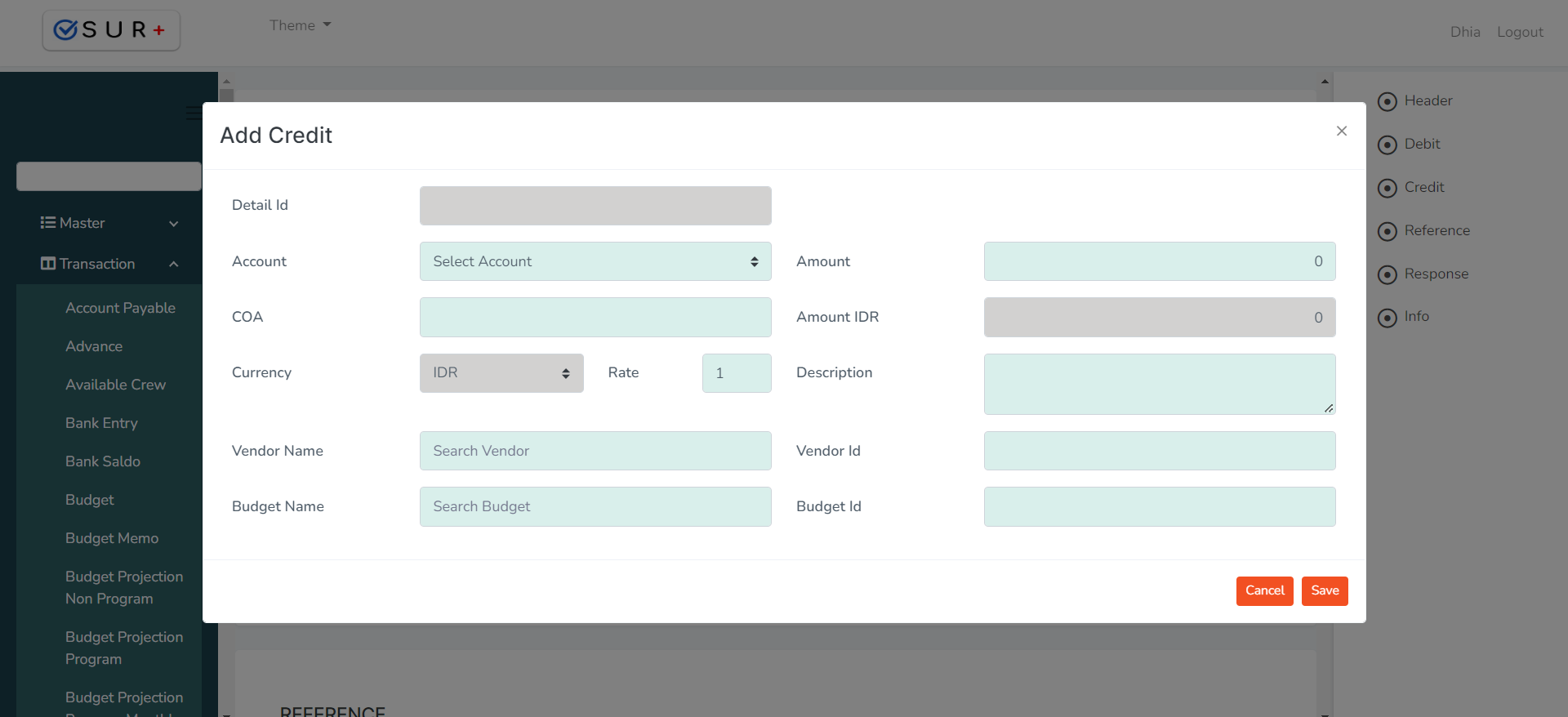
Jika sudah klik button ![]() untuk menyimpan atau klik button
untuk menyimpan atau klik button ![]() untuk cancel.
untuk cancel.
- Untuk menyimpan data Account Payable klik button
 atau jika ingin membatalkan klik button
atau jika ingin membatalkan klik button 
- Setelah itu akan muncul pop up konfirmasi seperti gambar di bawah. Klik button
 untuk menyimpan atau klik button
untuk menyimpan atau klik button  untuk membatalkan.
untuk membatalkan.
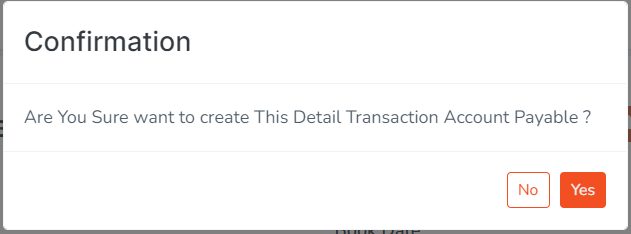
Edit Data
- Klik button
 pada row data kolom yang ingin diubah, kemudian halaman akan diarahkan pada halaman detail Account Payable seperti pada gambar berikut :
pada row data kolom yang ingin diubah, kemudian halaman akan diarahkan pada halaman detail Account Payable seperti pada gambar berikut :
Panel Header
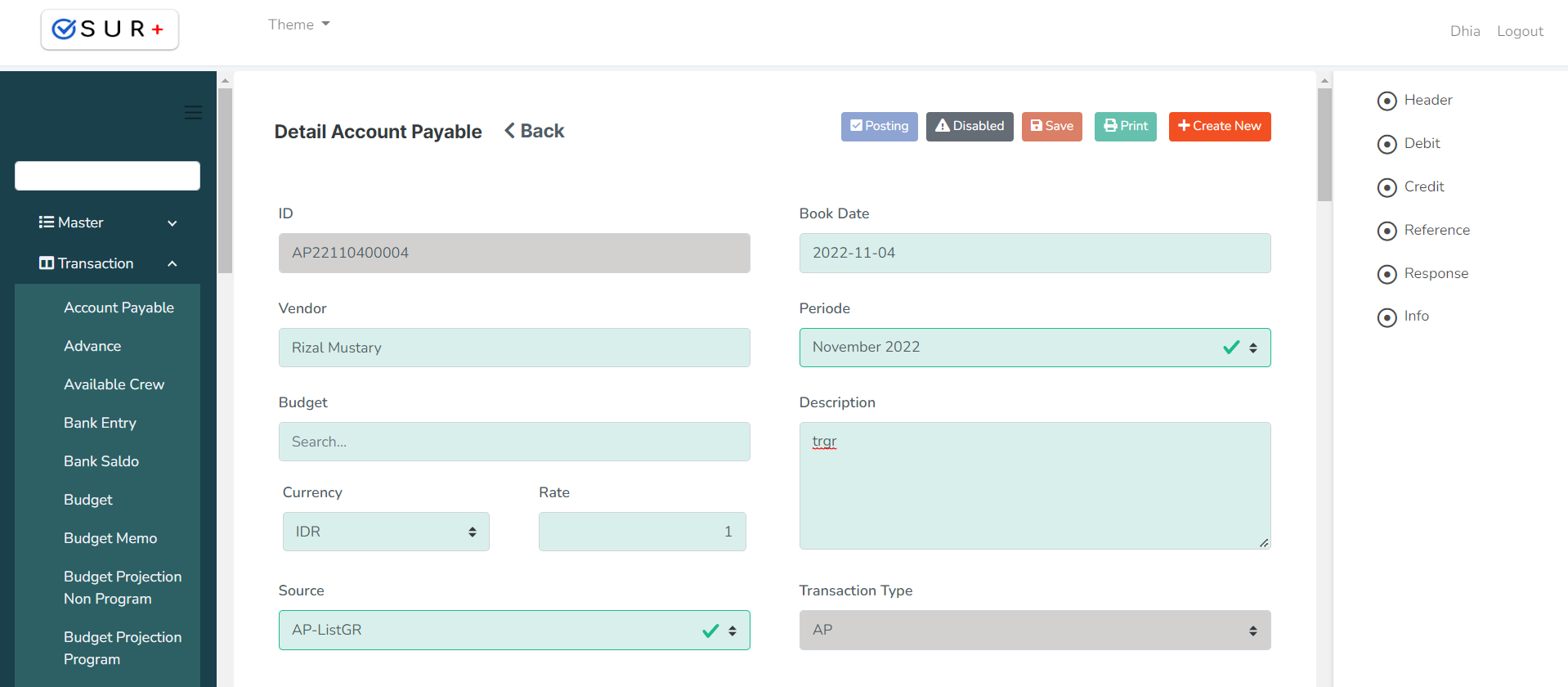
User melakukan perubahan pada panel header seperti form create new.
Panel Debit
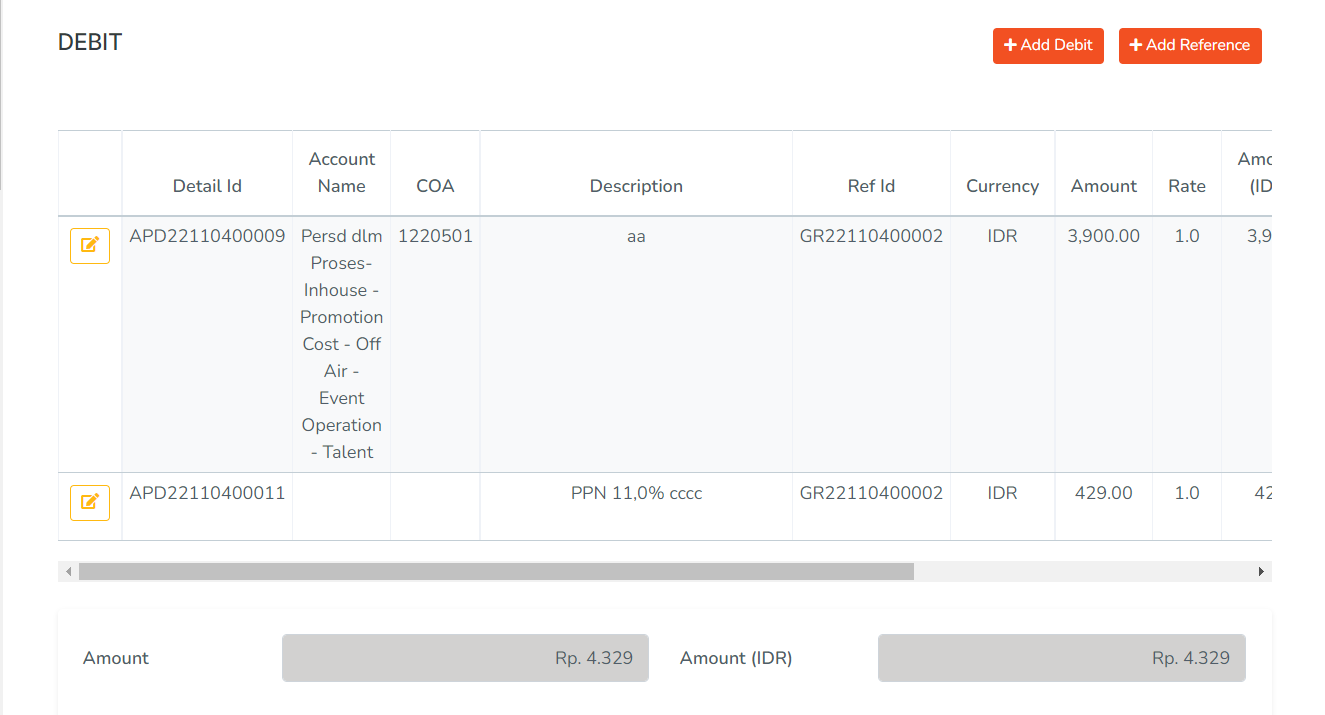
Untuk mengedit, klik button ![]() pada row yang ingin diedit. User hanya perlu merubah isi kolom yang akan diedit seperti pada gambar di bawah, jika sudah klik button
pada row yang ingin diedit. User hanya perlu merubah isi kolom yang akan diedit seperti pada gambar di bawah, jika sudah klik button ![]() untuk menyimpan atau klik button
untuk menyimpan atau klik button ![]() untuk membatalkan.
untuk membatalkan.

Panel Credit
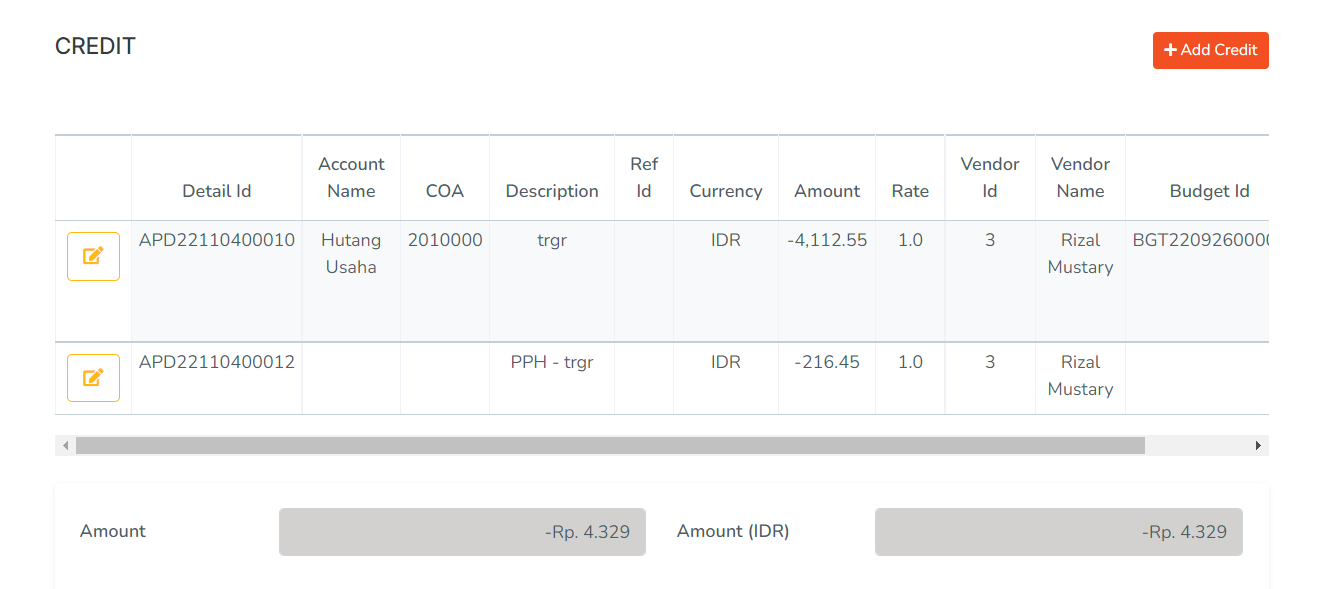
Untuk mengedit, klik button ![]() pada row yang ingin diedit. User hanya perlu merubah isi kolom yang akan diedit seperti pada gambar di bawah, jika sudah klik button
pada row yang ingin diedit. User hanya perlu merubah isi kolom yang akan diedit seperti pada gambar di bawah, jika sudah klik button ![]() untuk menyimpan atau klik button
untuk menyimpan atau klik button ![]() untuk membatalkan.
untuk membatalkan.

- Jika sudah mengedit semua yang dibutuhkan, untuk menyimpan perubahan data Account Payable klik button
 atau jika ingin membatalkan klik button
atau jika ingin membatalkan klik button 
Posted Data
- Untuk melakukan posting data, user perlu masuk ke halaman detail dengan cara mengklik button
 pada row data yang akan diposting.
pada row data yang akan diposting. - Halaman akan otomatis masuk ke halaman detail Account Payable lalu user mengklik button
 untuk melakukan posting.
untuk melakukan posting.
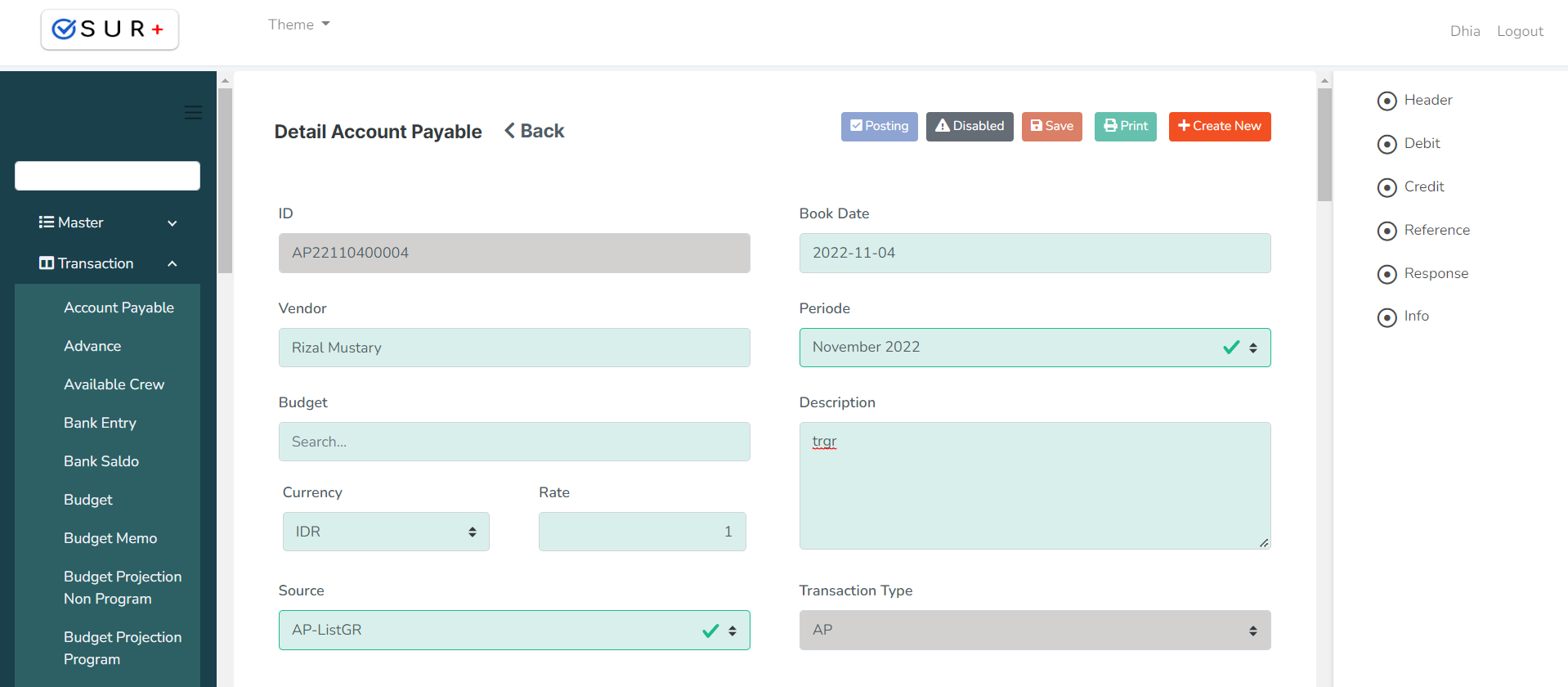
- Secara otomatis data akan terposting. Jika user ingin meng-unposting, klik button
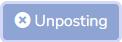
Print Data
- Untuk melakukan print data account payable bisa dilakukan dengan dua cara.
- Cara pertama, user bisa langsung mengklik button
 lalu akan muncul pop up seperti pada gambar berikut.
lalu akan muncul pop up seperti pada gambar berikut.
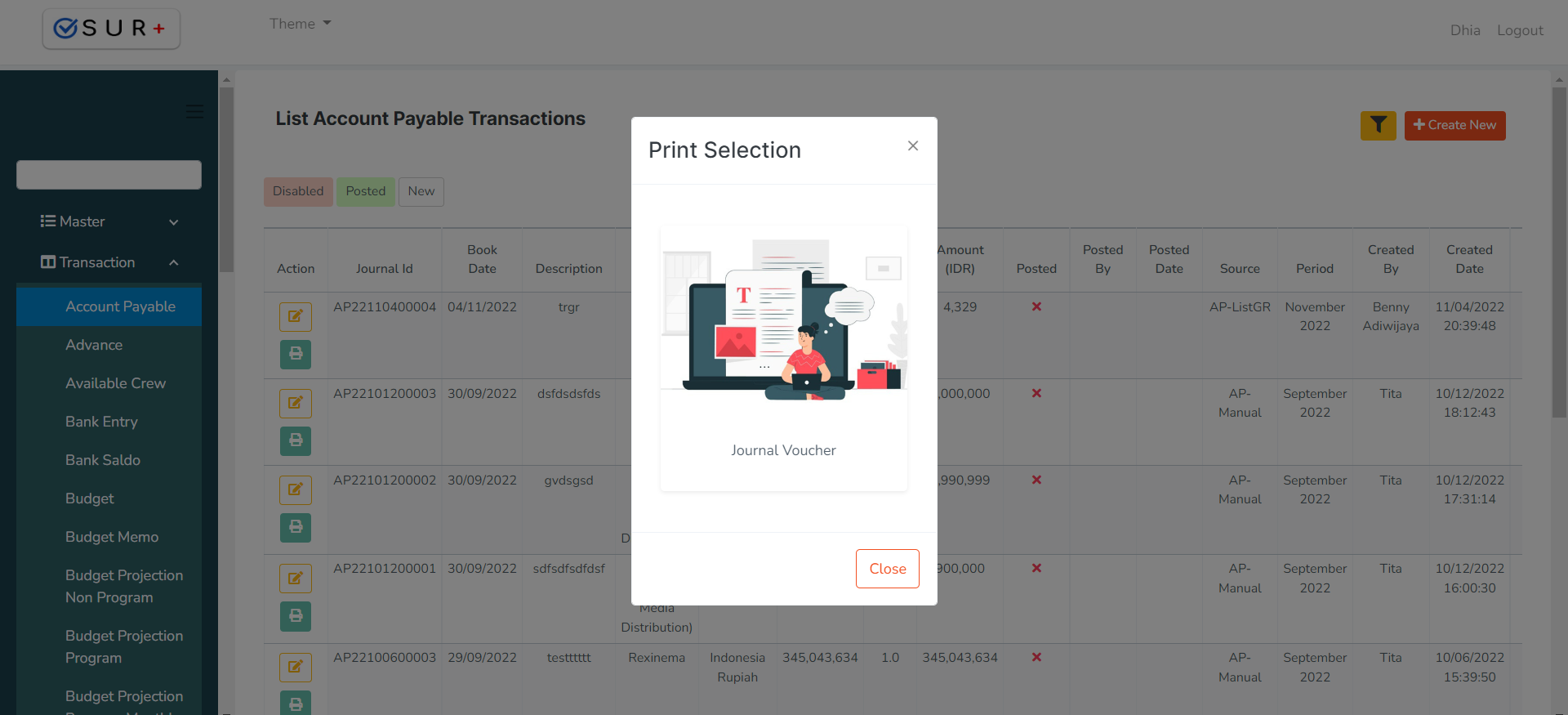
User hanya perlu mengklik button "Journal Voucher" lalu akan diarahkan pada halaman print. User tinggal melakukan print sesuai kebutuhan.
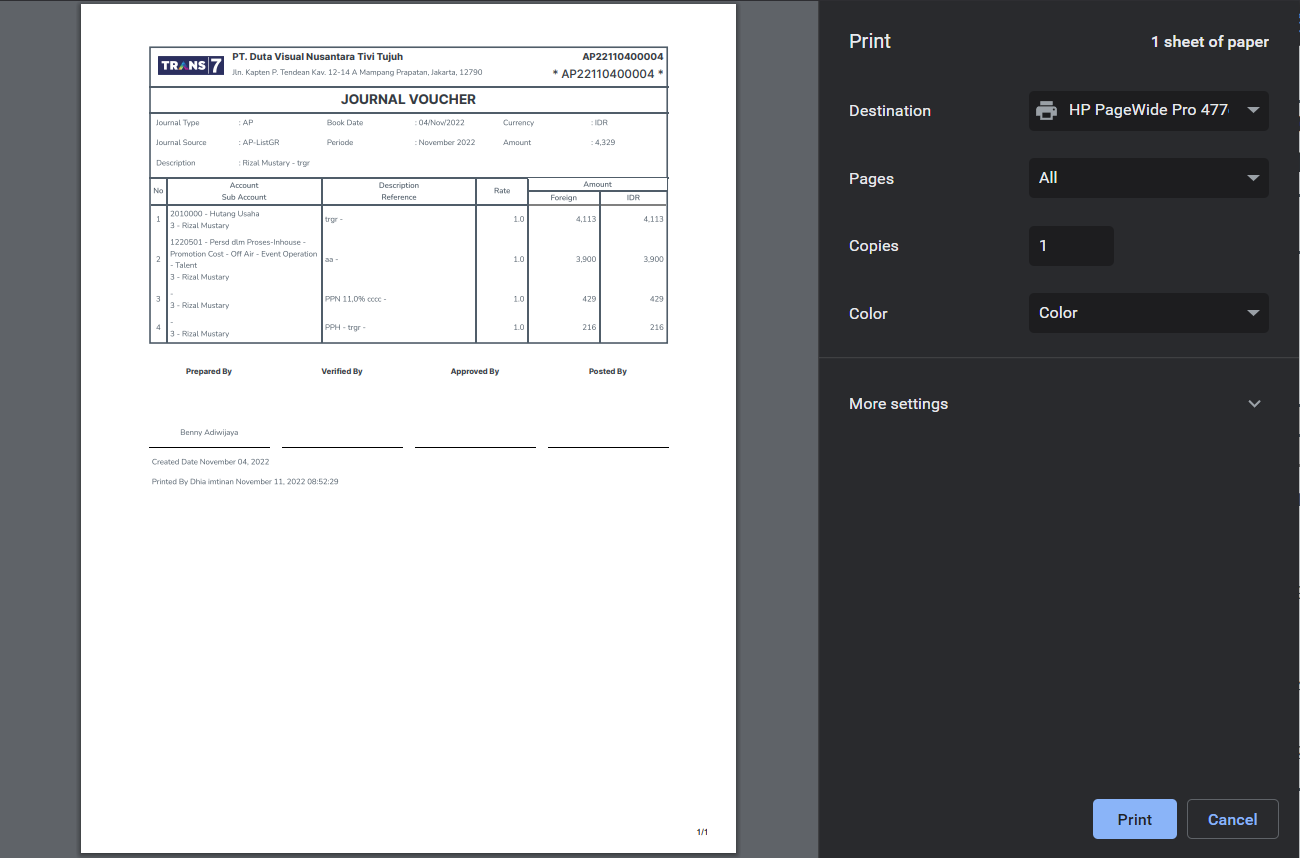
- Cara kedua, user perlu masuk ke halaman detail dengan cara mengklik button
 pada row data yang akan diprint.
pada row data yang akan diprint. - Halaman akan otomatis masuk ke halaman detail Account Payable lalu user mengklik button
 untuk melakukan print lalu akan muncul pop up seperti pada gambar berikut.
untuk melakukan print lalu akan muncul pop up seperti pada gambar berikut.
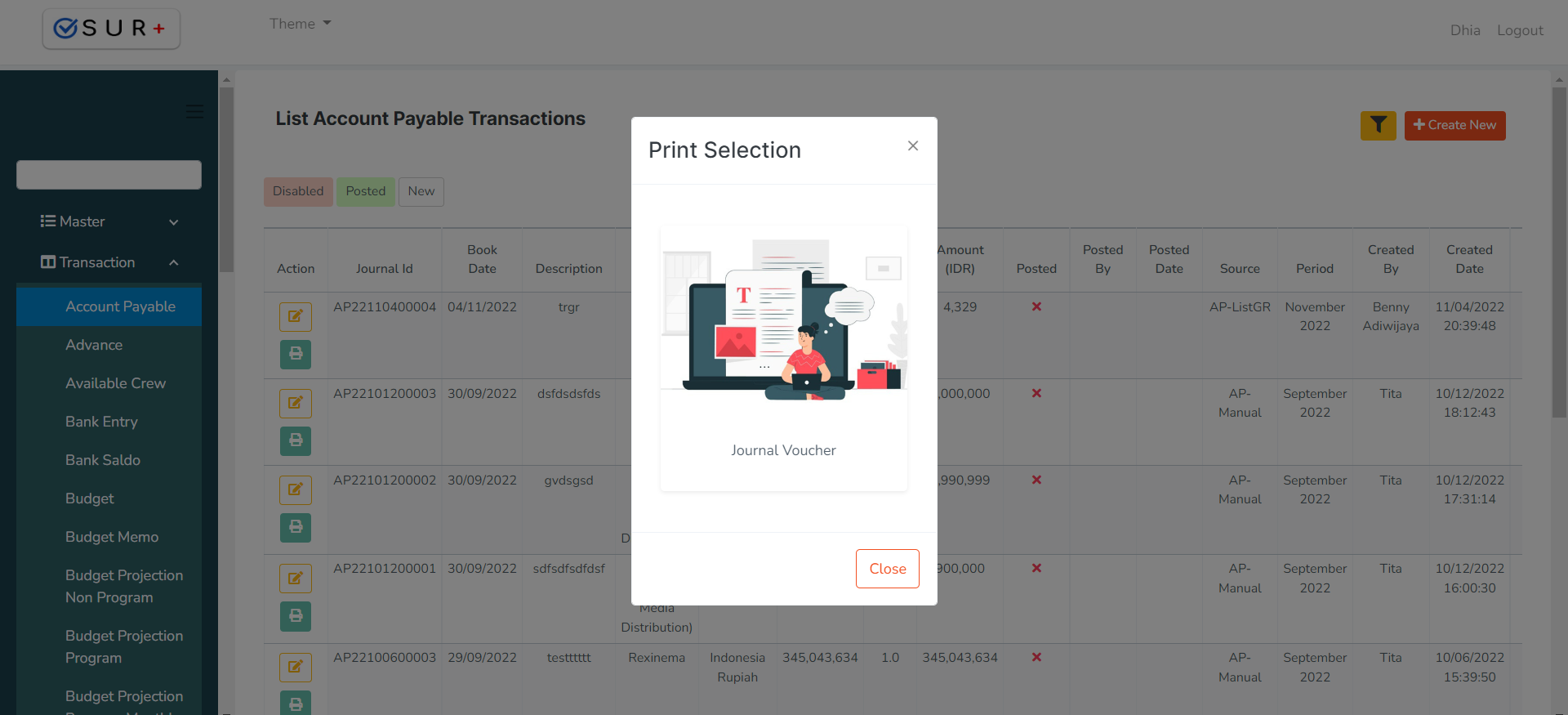
User hanya perlu mengklik button "Journal Voucher" lalu akan diarahkan pada halaman print. User tinggal melakukan print sesuai kebutuhan.
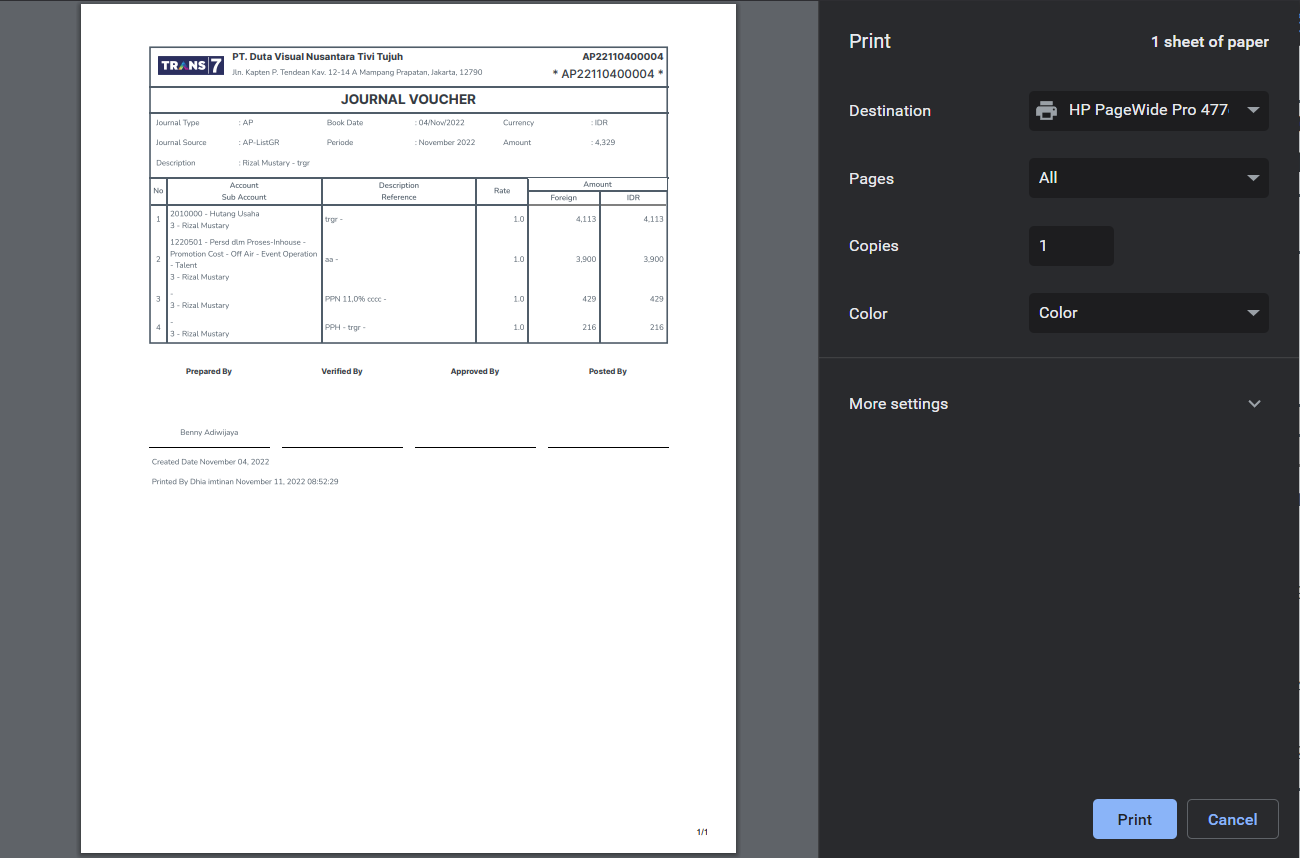
Disable Data
- Untuk melakukan disable, user perlu masuk ke halaman detail dengan cara mengklik button
 pada row data yang akan didisable.
pada row data yang akan didisable. - Halaman akan otomatis masuk ke halaman detail Account Payable, lalu user mengklik button
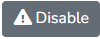 dan akan muncul pop up konfirmasi seperti gambar di bawah ini :
dan akan muncul pop up konfirmasi seperti gambar di bawah ini :
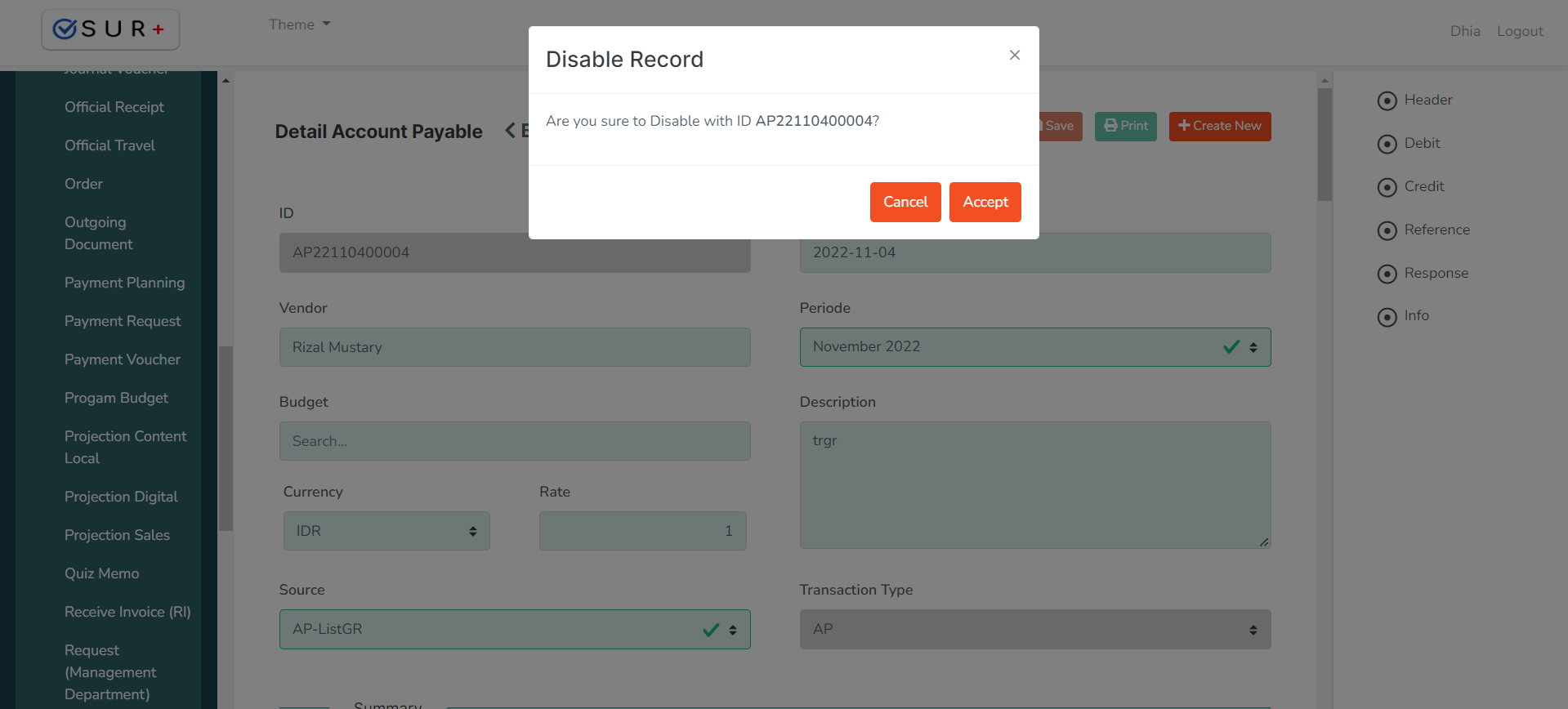
- Klik button
 untuk medisable data Account Payable atau klik button
untuk medisable data Account Payable atau klik button  untuk cancel.
untuk cancel.
Created with the Personal Edition of HelpNDoc: Full-featured Documentation generator